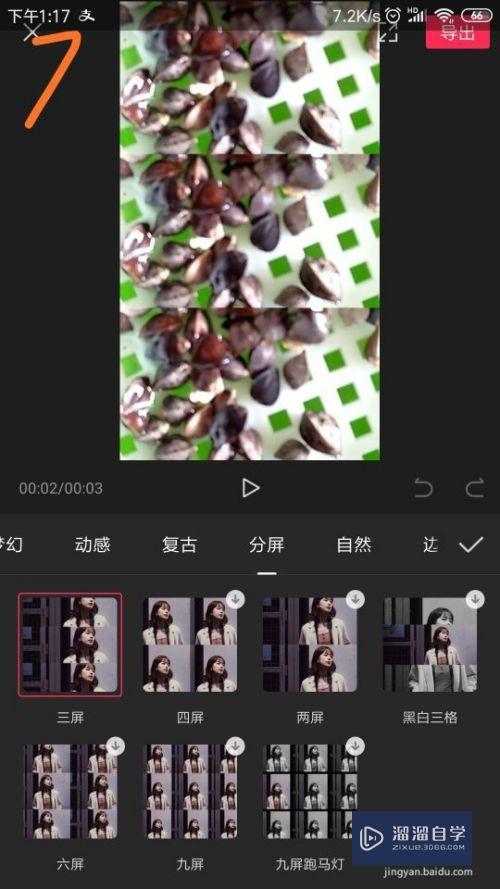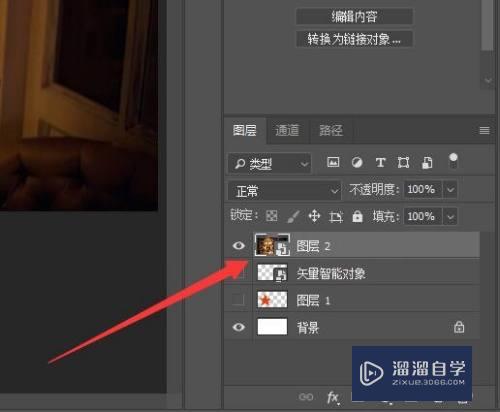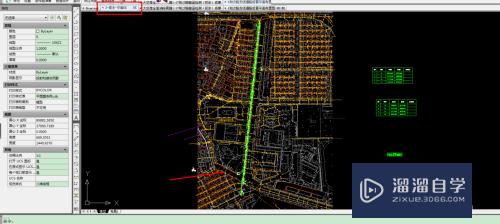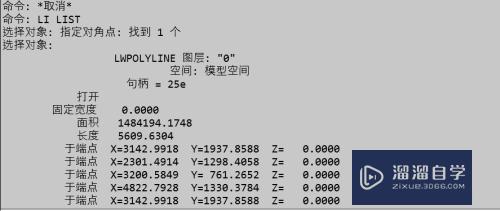怎么制作自己的PS样机(怎么制作自己的ps样机)优质
如下图。这就是一个精美的iphonex模板PSd。所谓PS样机。也叫做PSd模板。它的优势就是可以简单快速地替换元素。得到我们想要的结果。网上都有一些比较好看的PS样机。但是免费的很少。所以小渲这里教大家如何自己制作。
图文不详细?可以点击观看【PS免费视频教程】

工具/软件
硬件型号:微软Surface Laptop Go
系统版本:Windows10
所需软件:PS2018
方法/步骤
第1步
首先用ps打开电脑展示图

第2步
在”文件“菜单中。选择”置入“。找到我们的图片。点击”置入“
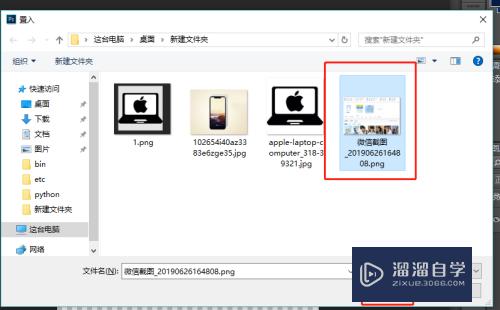
第3步
置入后回车。选中图层。右键选择”转换为智能对象“
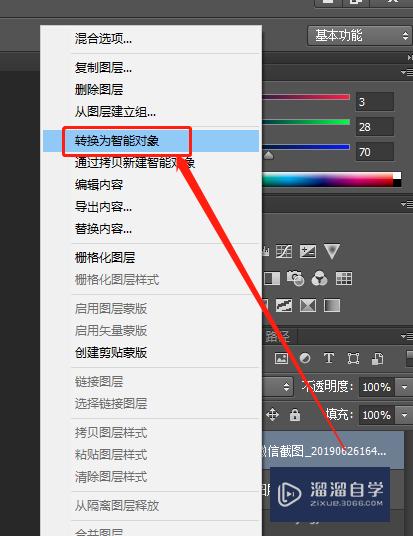
第4步
快捷键CTRL+T。使图片进入自由变换
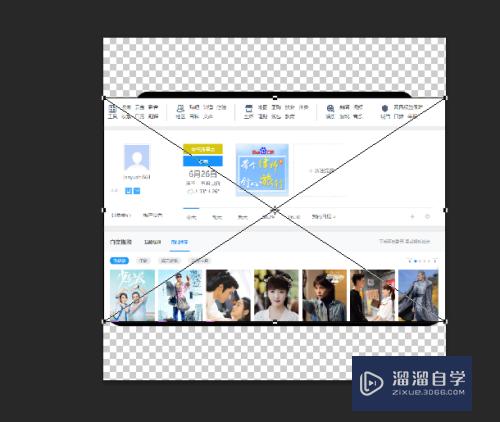
第5步
在图片上右键。选择“扭曲”。这样图片的四个角就可以单独操作了
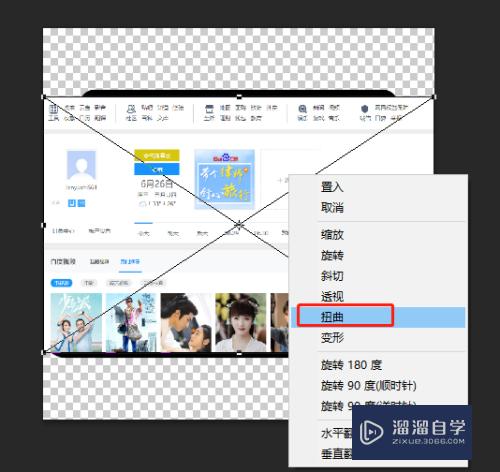
第6步
用鼠标选中图片的四个角。进行移动。使四个角与电脑屏幕吻合
移动合适之后。按回车
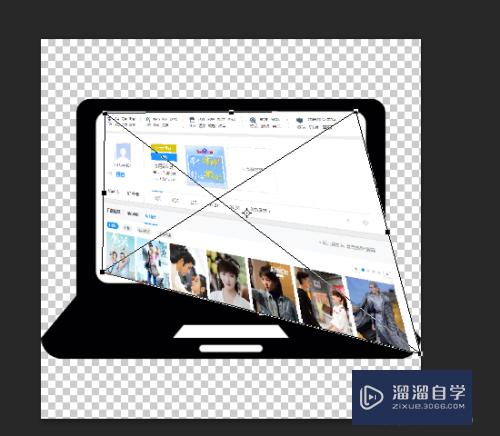
第7步
这样子。ps样机就算是完成了
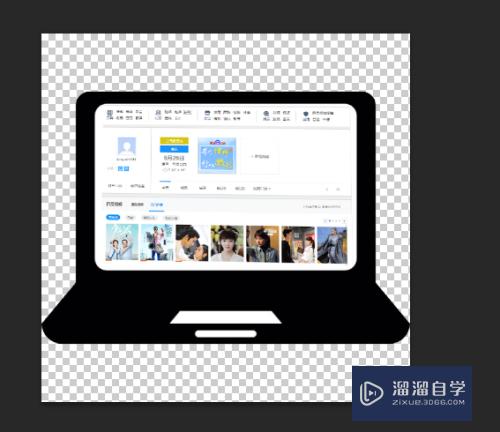
以上关于“怎么制作自己的PS样机(怎么制作自己的ps样机)”的内容小渲今天就介绍到这里。希望这篇文章能够帮助到小伙伴们解决问题。如果觉得教程不详细的话。可以在本站搜索相关的教程学习哦!
更多精选教程文章推荐
以上是由资深渲染大师 小渲 整理编辑的,如果觉得对你有帮助,可以收藏或分享给身边的人
本文标题:怎么制作自己的PS样机(怎么制作自己的ps样机)
本文地址:http://www.hszkedu.com/74513.html ,转载请注明来源:云渲染教程网
友情提示:本站内容均为网友发布,并不代表本站立场,如果本站的信息无意侵犯了您的版权,请联系我们及时处理,分享目的仅供大家学习与参考,不代表云渲染农场的立场!
本文地址:http://www.hszkedu.com/74513.html ,转载请注明来源:云渲染教程网
友情提示:本站内容均为网友发布,并不代表本站立场,如果本站的信息无意侵犯了您的版权,请联系我们及时处理,分享目的仅供大家学习与参考,不代表云渲染农场的立场!